苹果8怎么截屏 截图方法 iPhone8如何截取屏幕?
苹果8怎么截屏 截图方法,苹果8作为一款颇受欢迎的手机,其截屏功能也备受关注。如果你不知道如何在iPhone8上截屏,别担心下面我们将为你详细介绍。实际上截屏是一种非常方便的功能,可以在手机屏幕上截取我们所看到的所有内容,无论是网页、聊天记录还是游戏画面等等。接下来我们将为您介绍iPhone8的两种截屏方式,包括按键截屏和手势截屏。让您轻松掌握。
iPhone8如何截取屏幕?
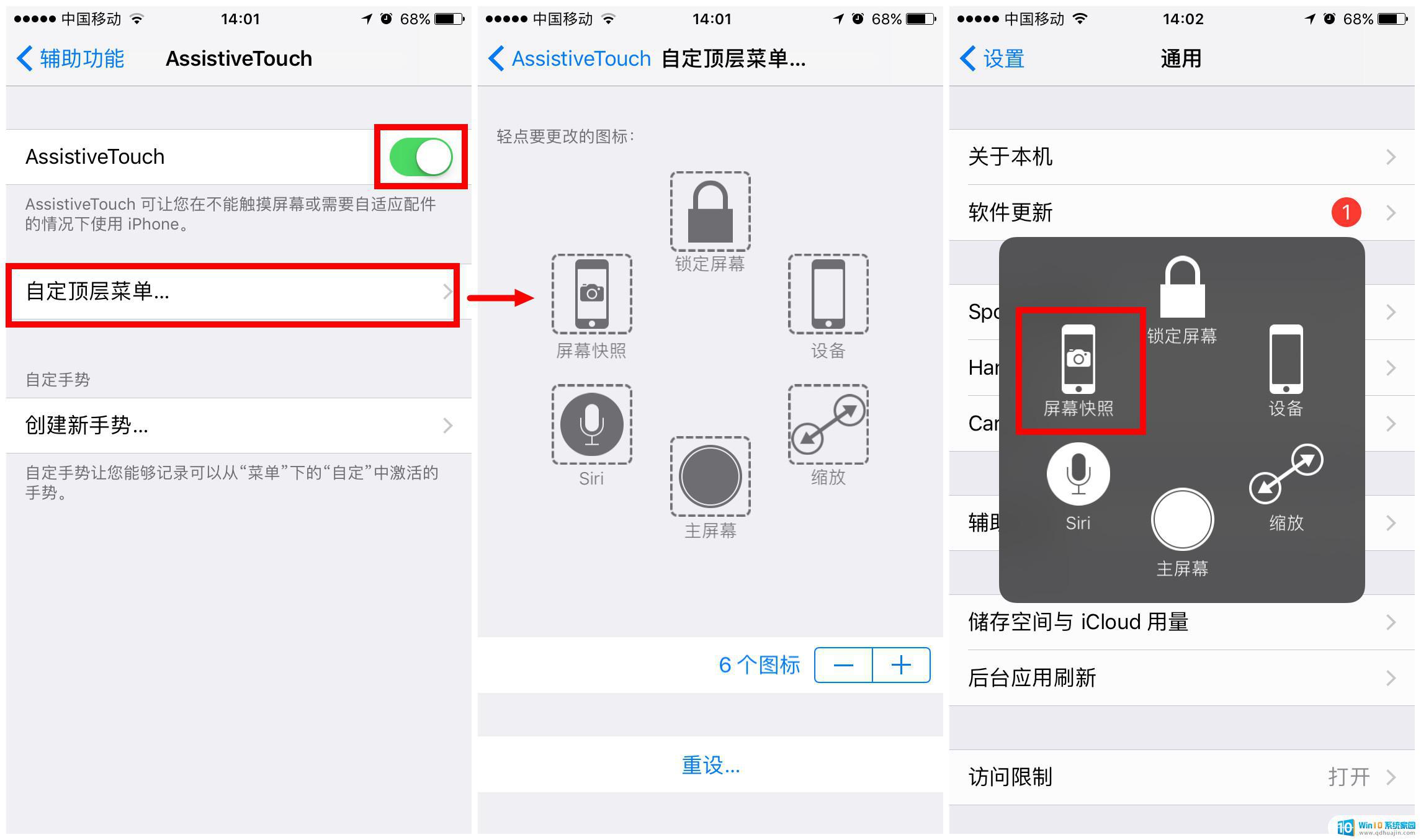 iPhone8
iPhone8对于苹果手机截屏方法基本上都是那几种,由于iOS系统最近几年尚未在截屏方式进行突破。所以对于之前使用过iPhone手机的用户来说,上手iPhone8之后使用截图就非常顺手了。
iPhone8截图快捷键截屏硬方法
不管是安卓智能手机还是苹果智能手机,我们均可借助实体按键组合来实现截屏。而对于新款iPhone8手机来说,无非就是同时按住【电源键】+【Home键】即可截屏,当屏幕一闪的时候即可说明截图成功。
iPhone8值得一提的是,由于 iPhone7 的Home键依旧采用了不可按压式Home键设计,所以在力度控制方面需要一定掌控。
iphone8 截图快捷键截屏软方法
1、首先在iPhone8系统桌面上依次进入【设置】--【通用】--【辅助功能】在这边先开启【Assistive Touch】功能。
iPhone82、返回到iPhone8系统桌面,我们会发现多了一个小圆点。我们依次点击【设备】--【更多】就可以【屏幕快照】了,点击这个按钮就会对任何页面进行截图,所下图所示:
苹果8的截屏方法非常简单易懂,只需同时按住手机的两个按键即可完成。无论是截取文字、图片还是视频,只需用几秒钟就能轻松搞定。这一功能不仅方便实用,还能为用户省去不少麻烦。如果你是苹果8的用户,不妨试试这个简单又实用的截屏功能吧!
苹果8怎么截屏 截图方法 iPhone8如何截取屏幕?相关教程
热门推荐
电脑教程推荐
win10系统推荐
- 1 萝卜家园ghost win10 64位家庭版镜像下载v2023.04
- 2 技术员联盟ghost win10 32位旗舰安装版下载v2023.04
- 3 深度技术ghost win10 64位官方免激活版下载v2023.04
- 4 番茄花园ghost win10 32位稳定安全版本下载v2023.04
- 5 戴尔笔记本ghost win10 64位原版精简版下载v2023.04
- 6 深度极速ghost win10 64位永久激活正式版下载v2023.04
- 7 惠普笔记本ghost win10 64位稳定家庭版下载v2023.04
- 8 电脑公司ghost win10 32位稳定原版下载v2023.04
- 9 番茄花园ghost win10 64位官方正式版下载v2023.04
- 10 风林火山ghost win10 64位免费专业版下载v2023.04